Focus Sessions est un outil utile dans Windows 11. Focus Sessions vous aide à rester productif plus longtemps et à vous concentrer sur votre travail sans vous laisser distraire.
Dans la dernière version de Windows 11, Focus Sessions fait partie de l'application Clock. Les séances de concentration suivent le temps pendant lequel vous travaillez sur quelque chose et vous aident à faire une pause après une période de temps spécifique. Ensuite, vous pouvez continuer ce que vous faisiez.
Sessions de focus dans Windows 11
Pour commencer, ouvrez l’application Clock dans Windows 11. Pour ce faire, cliquez sur le bouton Démarrer, puis recherchez Clock. Cliquez sur l'application Horloge pour l'ouvrir.
Cliquez ensuite sur l'onglet Focus Sessions à gauche et cliquez sur le bouton « Commencer ». Vous pouvez ensuite ajuster l’heure à laquelle vous souhaitez démarrer la séance de focus.
Connectez-vous ensuite avec votre Compte microsoft pour ajouter une tâche. Pour ce faire, cliquez sur le bouton « + » en bas de « À faire ». Saisissez ensuite un nom pour la nouvelle tâche.
Si vous souhaitez supprimer ou modifier une tâche, faites un clic droit sur le nom de la tâche et choisissez l'option souhaitée dans le menu.
Ensuite, vous pouvez démarrer la session de mise au point en ajustant l'heure à laquelle vous souhaitez vous concentrer sur la tâche spécifique. Vous pouvez augmenter ce temps de 15 minutes à chaque fois jusqu'à un maximum de 240 minutes. Vous verrez immédiatement combien de pauses la séance de concentration vous offre.
Si vous ne souhaitez pas de pause, activez « Ignorer les pauses ». Cliquez ensuite sur « Démarrer la session de focus »
Dans le panneau de droite, vous verrez la « Progression quotidienne ». Ici vous pouvez voir la progression en minutes, heures et jours. Vous verrez également combien de minutes vous avez déjà complétées dans la session de discussion en cours.
Si vous souhaitez modifier l'objectif quotidien, cliquez sur l'icône de pinceau en haut à droite. Ensuite, vous pouvez modifier l'objectif quotidien ou effacer la progression quotidienne. Si vous travaillez également le week-end, vous pouvez également inclure les week-ends dans les périodes. Cliquez sur Enregistrer.
Si vous utilisez Spotify, vous pouvez lier votre application Spotify ici. Vous pouvez ensuite utiliser vos listes de lecture Spotify pour écouter de la musique en arrière-plan lors d'une session de discussion.
Cliquez sur « Paramètres » en bas à gauche pour ouvrir les paramètres de la session de focus. Ici, vous pouvez vous connecter ou vous déconnecter avec votre compte Microsoft. Ajustez la période de mise au point par défaut à une heure spécifique et ajustez le temps de pause.
Si vous le souhaitez, vous pouvez émettre un son à la fin d'une session de mise au point. Vous pouvez régler ce son en cliquant sur ouvrir les paramètres et en ajustant le son de l'alarme à votre guise.
Vous pouvez également faire la même chose pour le son de pause. Vous pouvez également ajuster ce son à votre guise en activant d'abord le paramètre, puis en ajustant le son.
Vous pouvez également gérer le lien Spotify avec la session de focus ici. Activez l'option, puis cliquez sur Ouvrir pour vous connecter ou vous déconnecter du compte Spotify.
Si vous ne souhaitez pas afficher la vignette « To Do », désactivez cette option via les paramètres.
Paramètres généraux de l'application de session de focus. Ici, vous pouvez définir un thème clair ou sombre pour l'application, gérer les notifications qui sont affichés via le centre d'action et effacez les paramètres de confidentialité de l'application de session de mise au point.
J'espère que cela vous a aidé. Merci pour la lecture!

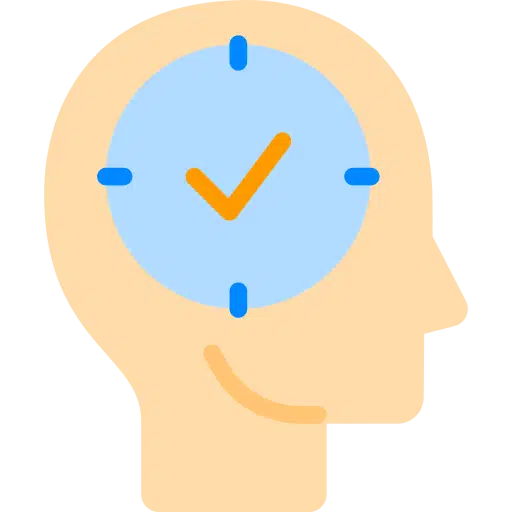
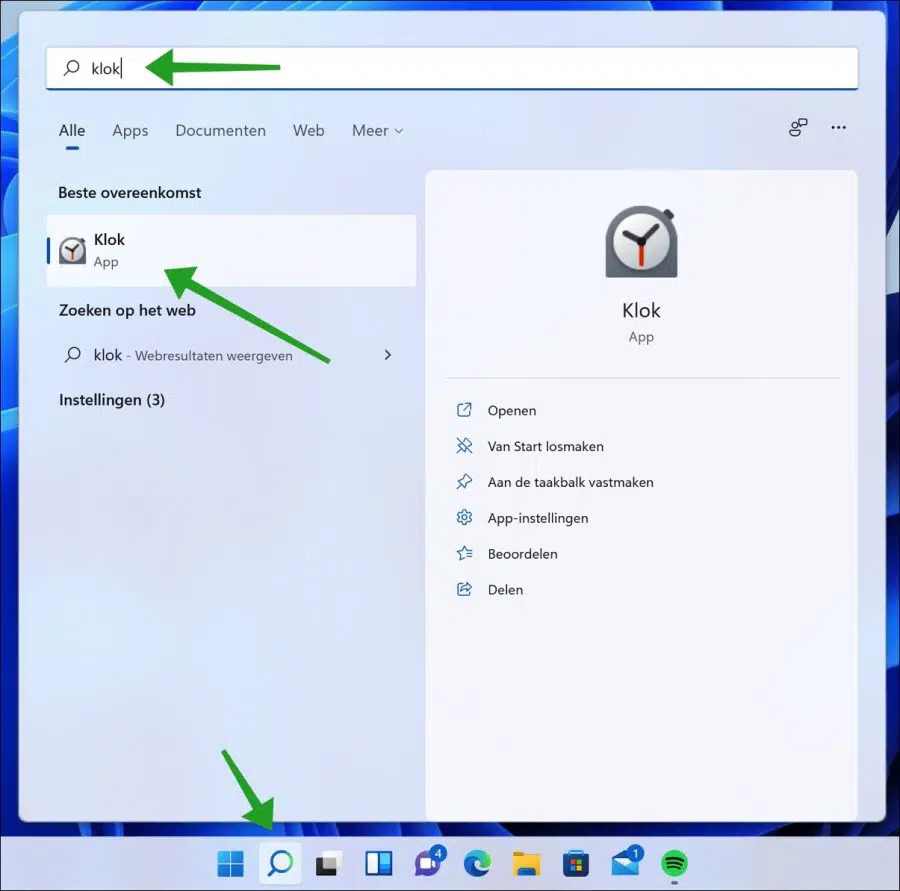
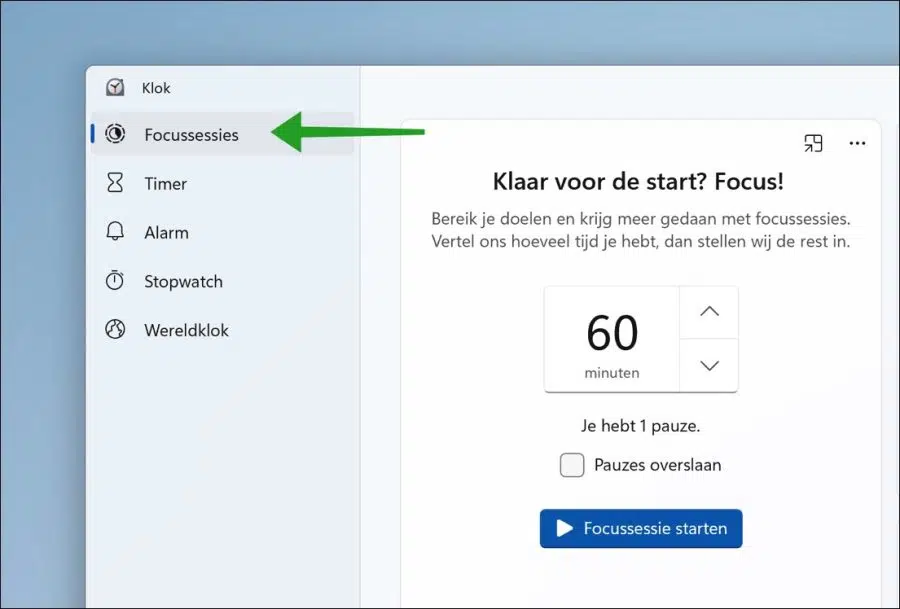
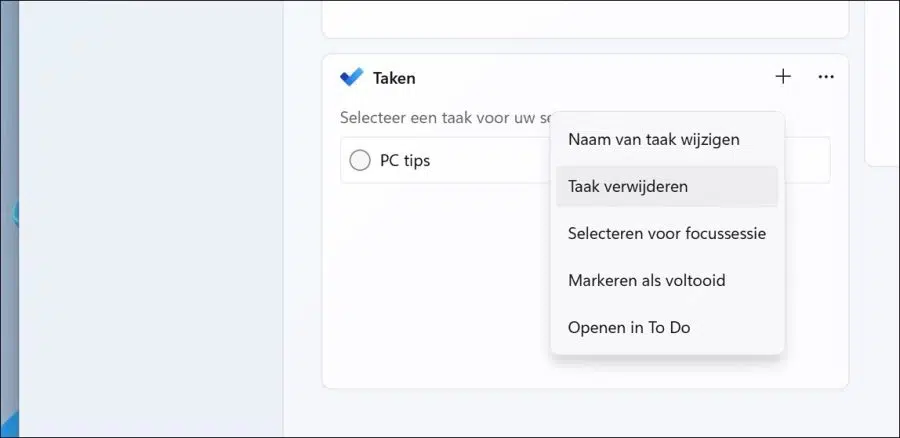
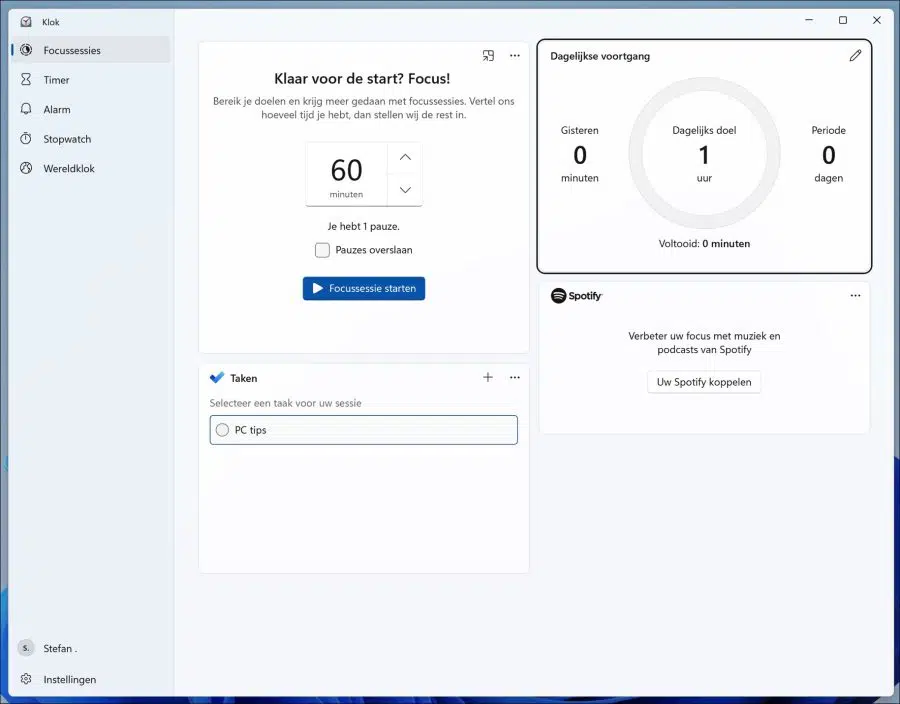
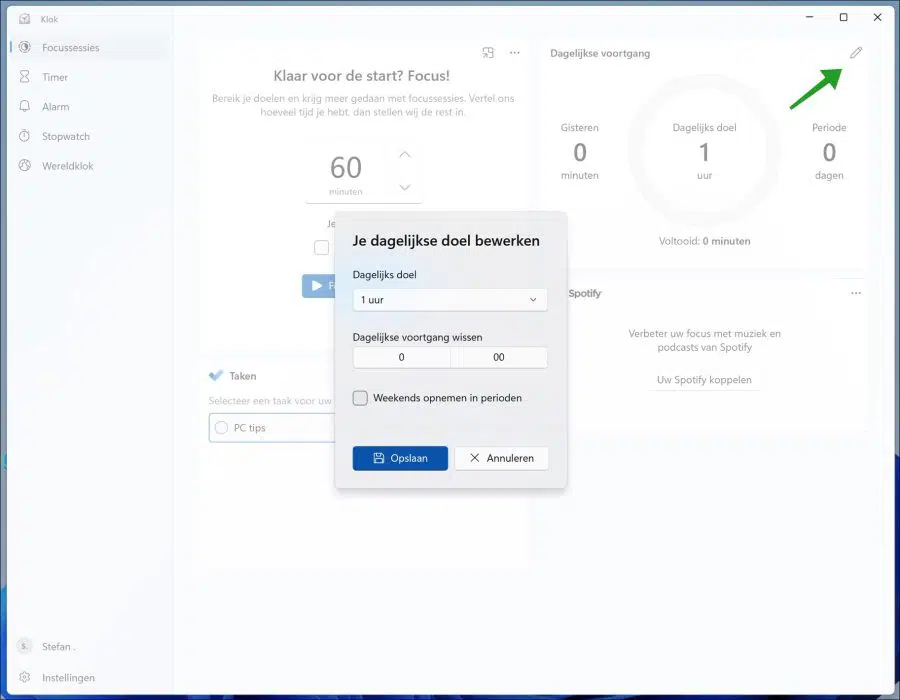
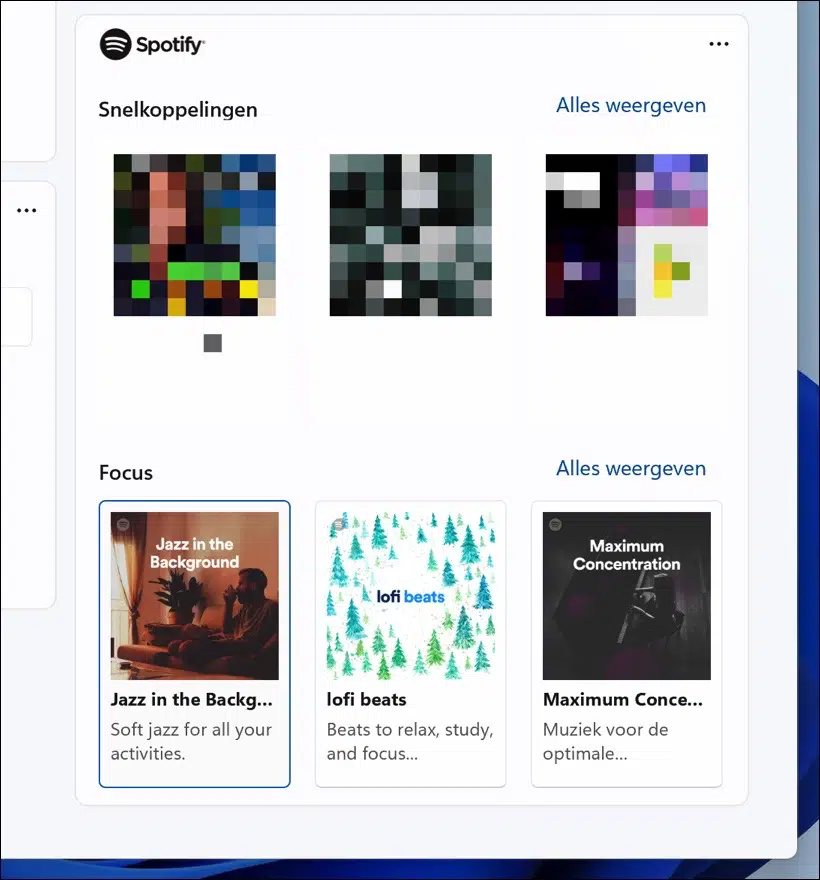
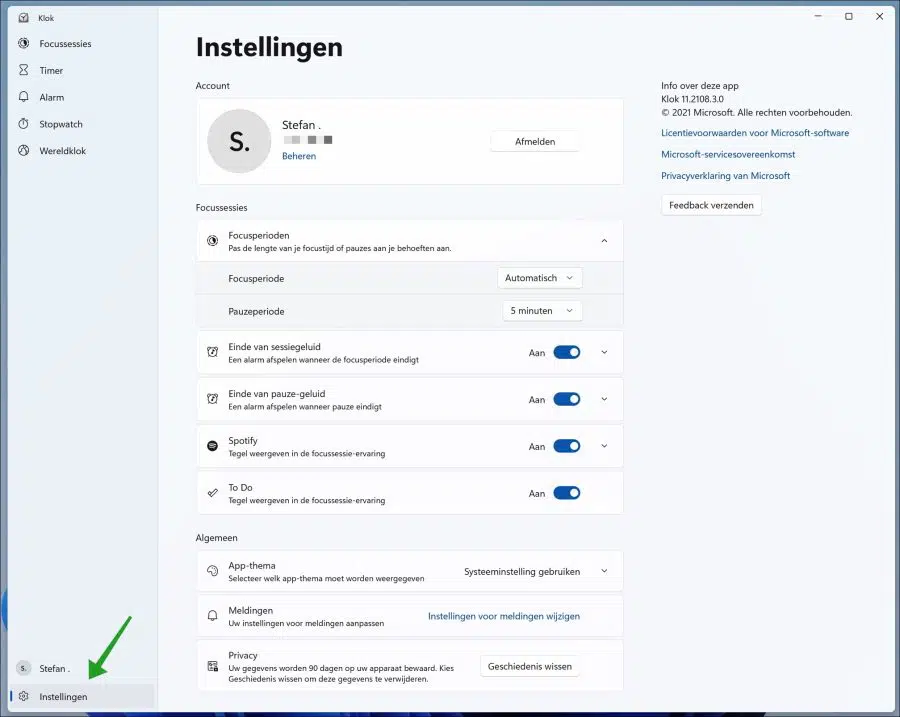
Cher, le son pendant ma séance de concentration ne fonctionne pas toujours, hier ça marchait, mais maintenant ce n'est plus le cas ! 🙁 Mais mon son est activé. Savez-vous ce que je peux faire à ce sujet ?
Bonjour, difficile de juger. Je n'ai donc pas de solution directe. Vous pouvez quand même redémarrer le PC. Vérifiez également qu'aucun appareil Bluetooth n'est connecté. Bonne chance!